Grym ffonau symudol yw, unwaith y byddwch chi'n eu dad-bocsio a thanio'r app camera, gallwch chi dynnu lluniau a fideos gyda nhw ar unwaith. Anelwch at yr olygfa a gwasgwch y caead, unrhyw bryd a (bron) unrhyw le. Ond bydd y canlyniad hefyd yn edrych fel hynny. Felly mae angen rhywfaint o feddwl i wneud eich delweddau mor ddymunol â phosibl. Ac o hynny, dyma ein cyfres Tynnu lluniau gydag iPhone, lle rydyn ni'n dangos popeth sydd ei angen arnoch chi. Nawr, gadewch i ni edrych ar albymau a rennir.
Mae Albymau a Rennir yn arbennig o bwerus gan eich bod chi'n eu defnyddio i rannu'ch lluniau ag eraill, yn union fel maen nhw'n rhannu gyda chi. Felly os ydych ar daith gyda'ch gilydd, nid oes angen i chi anfon lluniau trwy AirDrop a gwasanaethau eraill wedyn. Mae'n gyflym ac yn gain. Yn ogystal, gallwch hefyd wneud sylwadau ar gofnodion unigol. Fodd bynnag, mae'n bwysig bod gennych iCloud wedi'i sefydlu a'i lofnodi gyda'r un ID Apple ar y dyfeisiau rydych chi am weld yr albymau a rennir arnynt.
Gallai fod o ddiddordeb i chi

Rhannu albymau a'u troi ymlaen
Ar iPhone, ond hefyd iPad neu iPod touch, ewch i Gosodiadau, yn gyfan gwbl ar y brig dewiswch eich enw a dewis icloud. Gallwch ddod o hyd i'r cynnig yma Lluniau, rydych chi'n clicio arno ac yn ei droi ymlaen Albymau a rennir. Os gwnewch hynny, gallwch chi eisoes eu creu yn yr app Lluniau.
I greu albwm newydd a rennir, ewch i'r ddewislen yn yr app Lluniau Albymau a tap na symbol plws. Yna dewiswch Albwm rhannu newydd. Enwch ef a rhowch Další. Nawr yn barod rydych chi'n dewis cysylltiadau, yr ydych am ei wahodd i'r albwm. Gallwch nodi eu cyfeiriad e-bost neu'r rhif ffôn y maent yn ei ddefnyddio ar gyfer iMessage. Yn olaf, dim ond cadarnhau gyda'r cynnig Creu.
I ddileu albwm, dewiswch yr opsiwn yn yr adran Albymau a Rennir Dangoswch y cyfan, ar y dde uchaf, dewiswch Golygu ac wedi hynny dewiswch yr arwydd minws coch yng nghornel chwith yr albwm. Os mai chi yw'r albwm, gallwch ei ddileu, os cewch eich gwahodd iddo, gallwch ddad-danysgrifio ohono. Yna dim ond dewis Wedi'i wneud.
 Adam Kos
Adam Kos 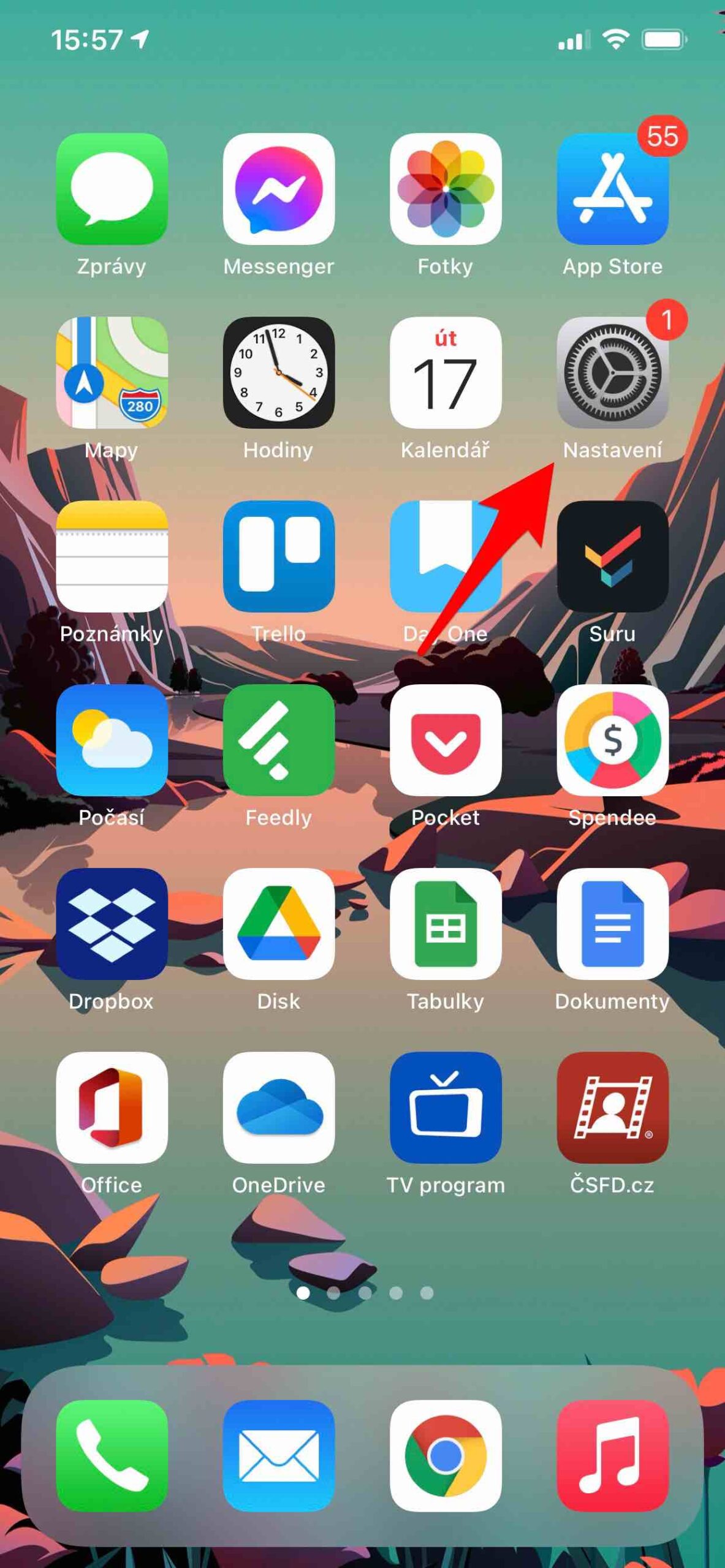
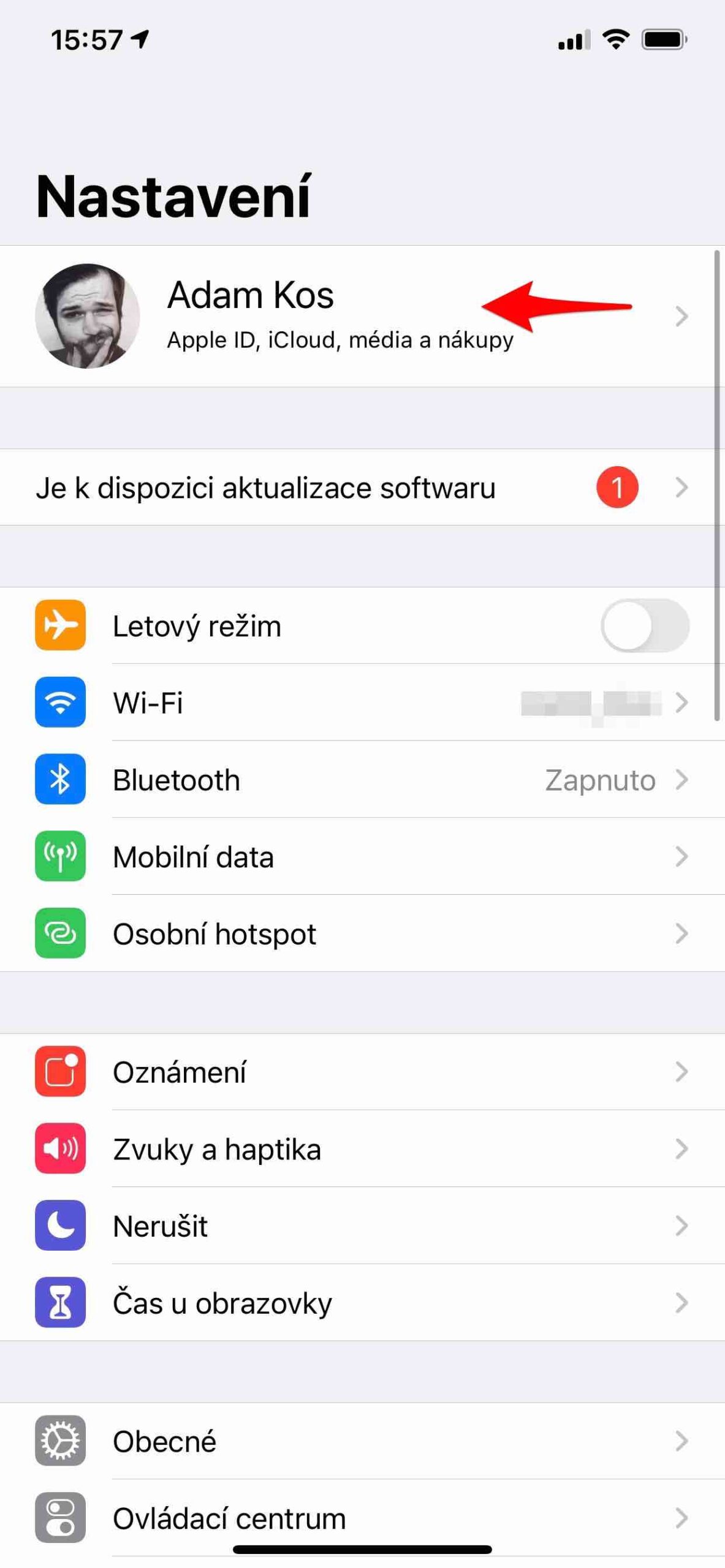
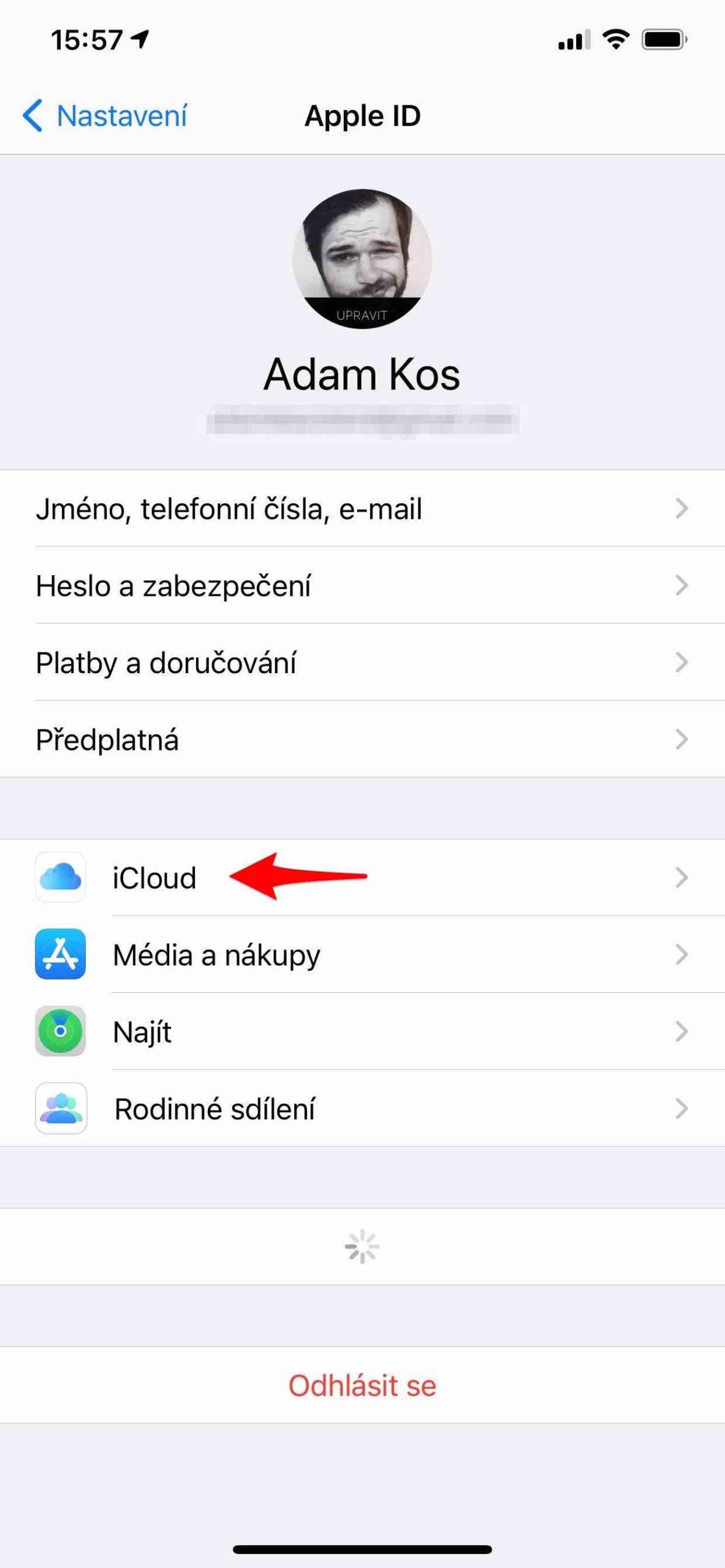
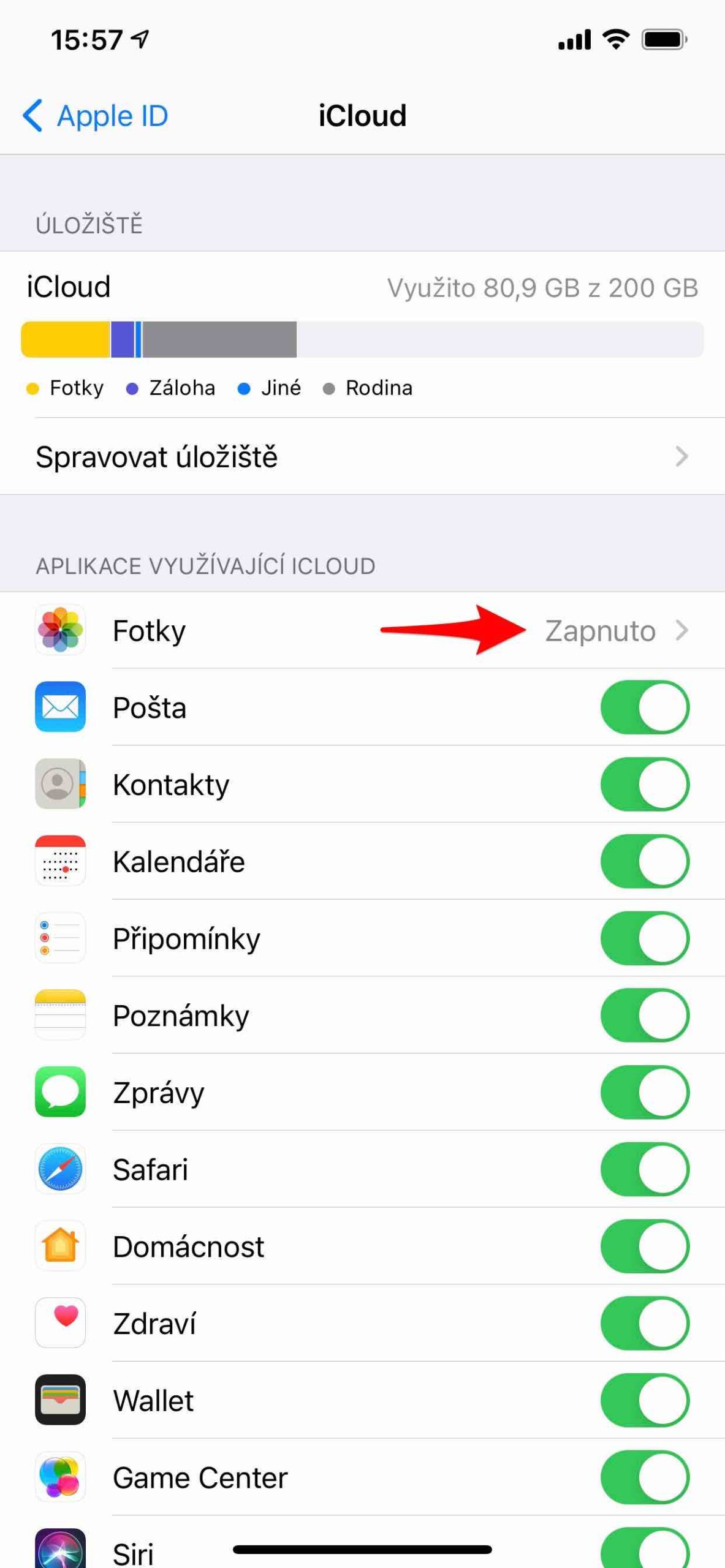
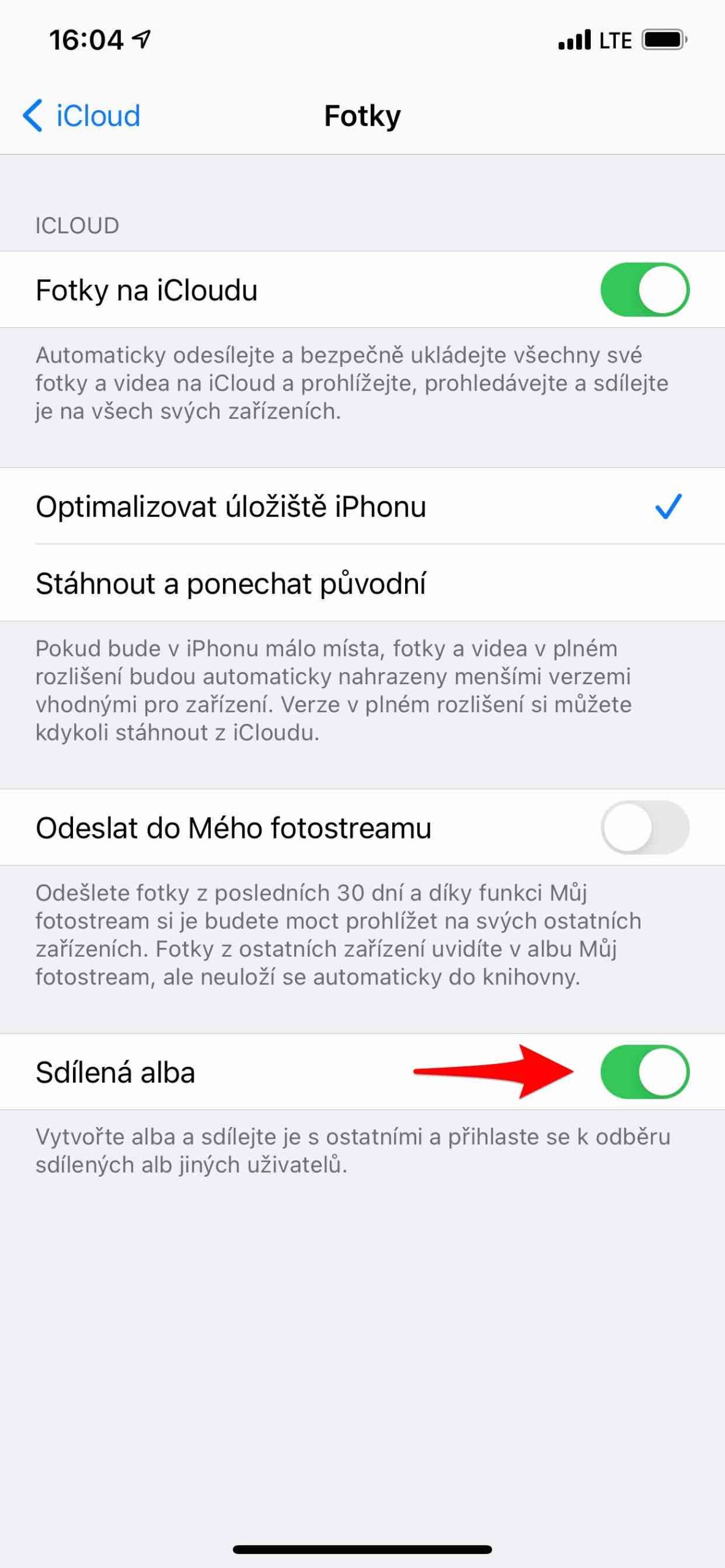
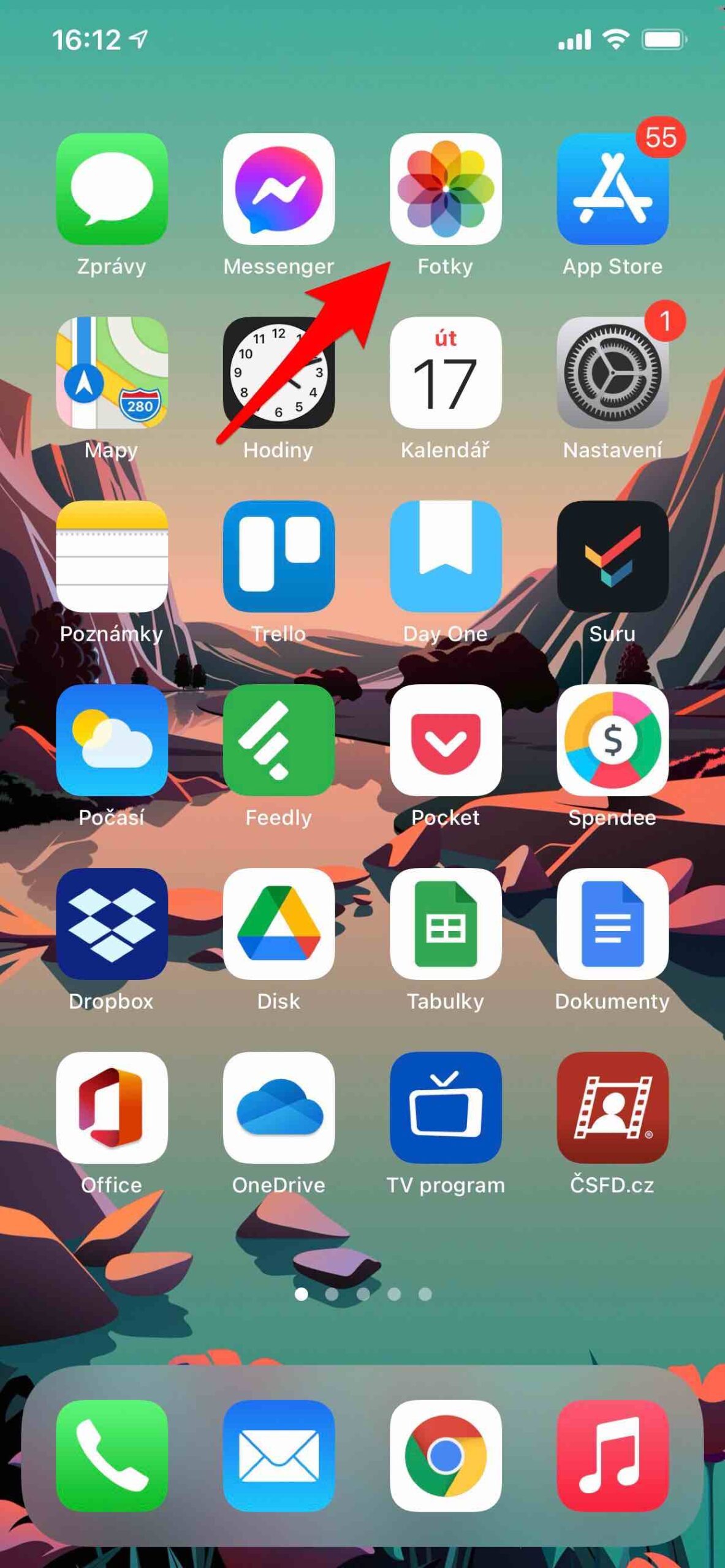
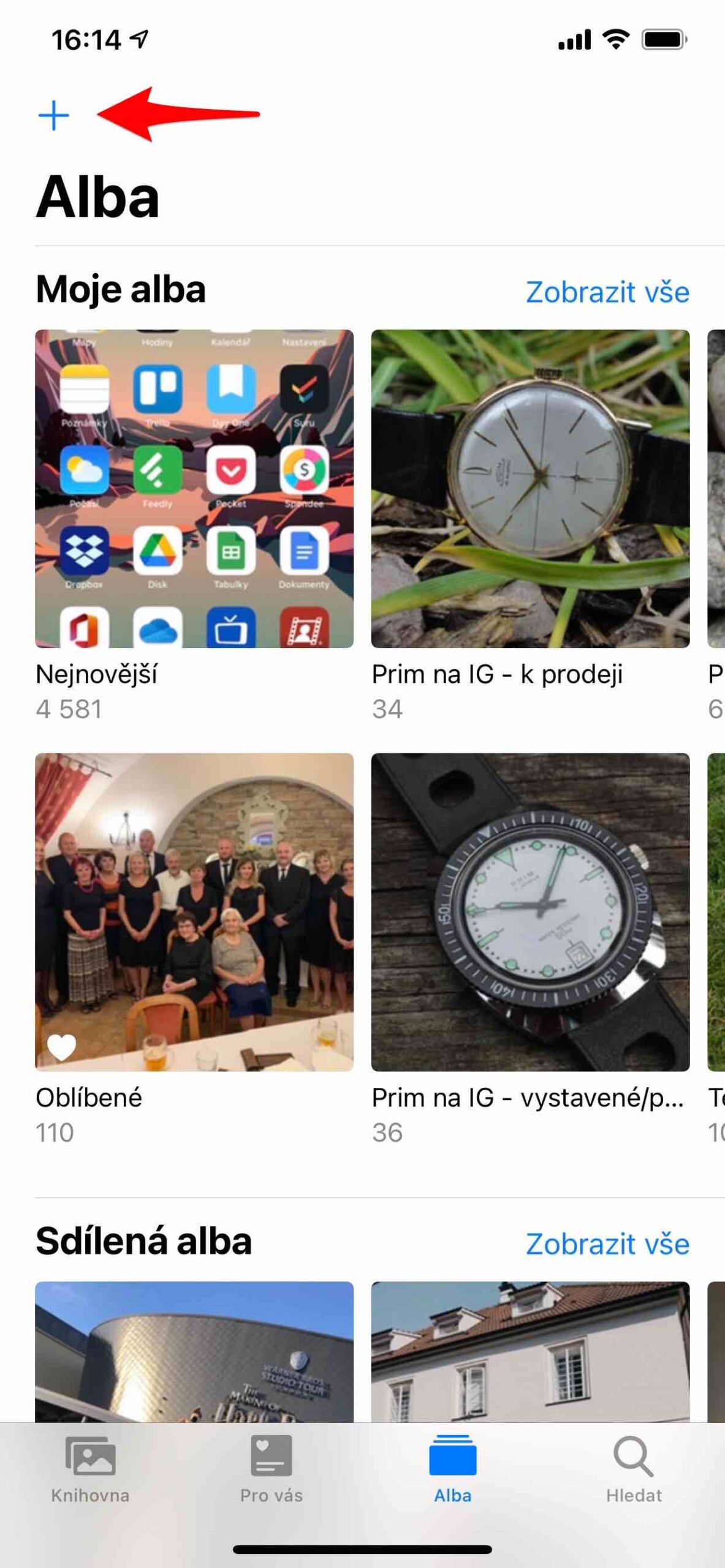
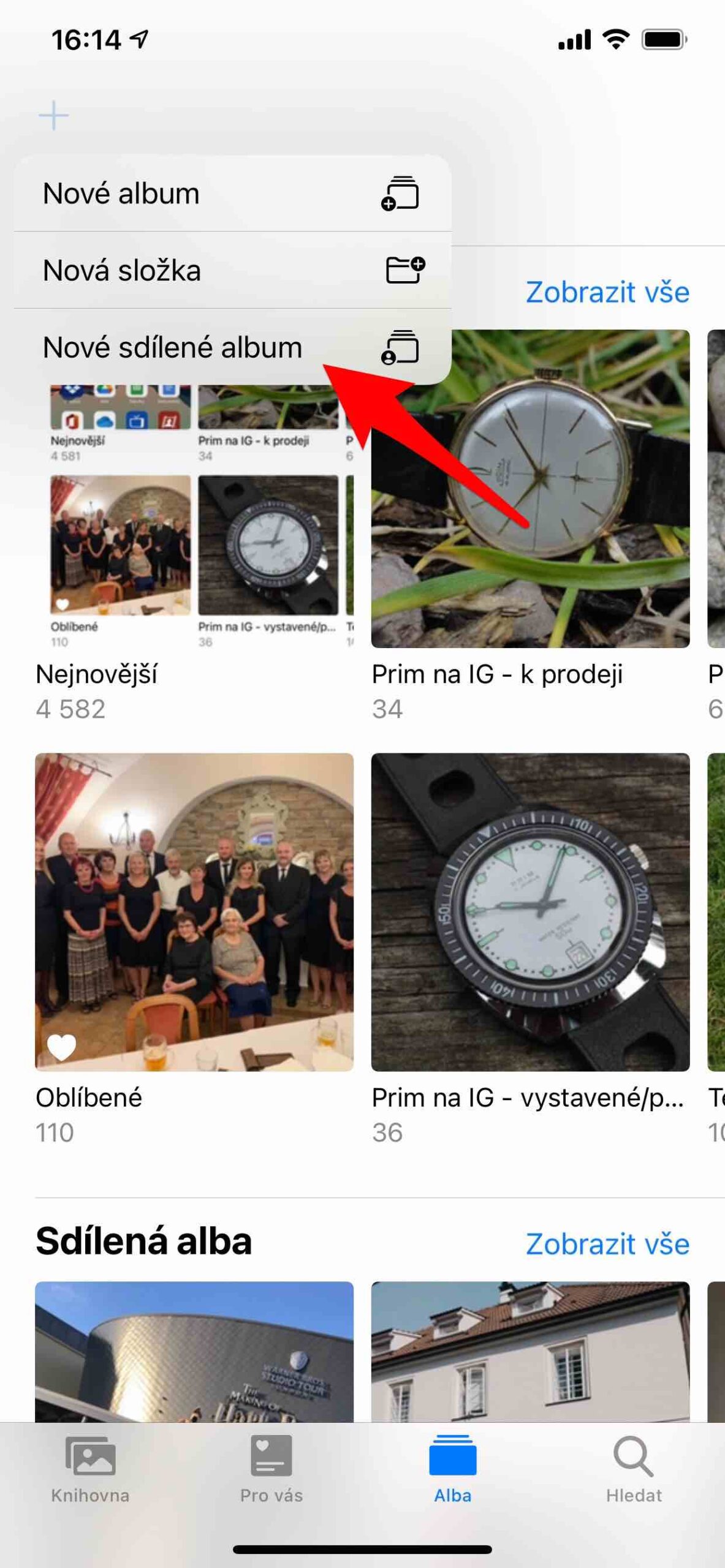
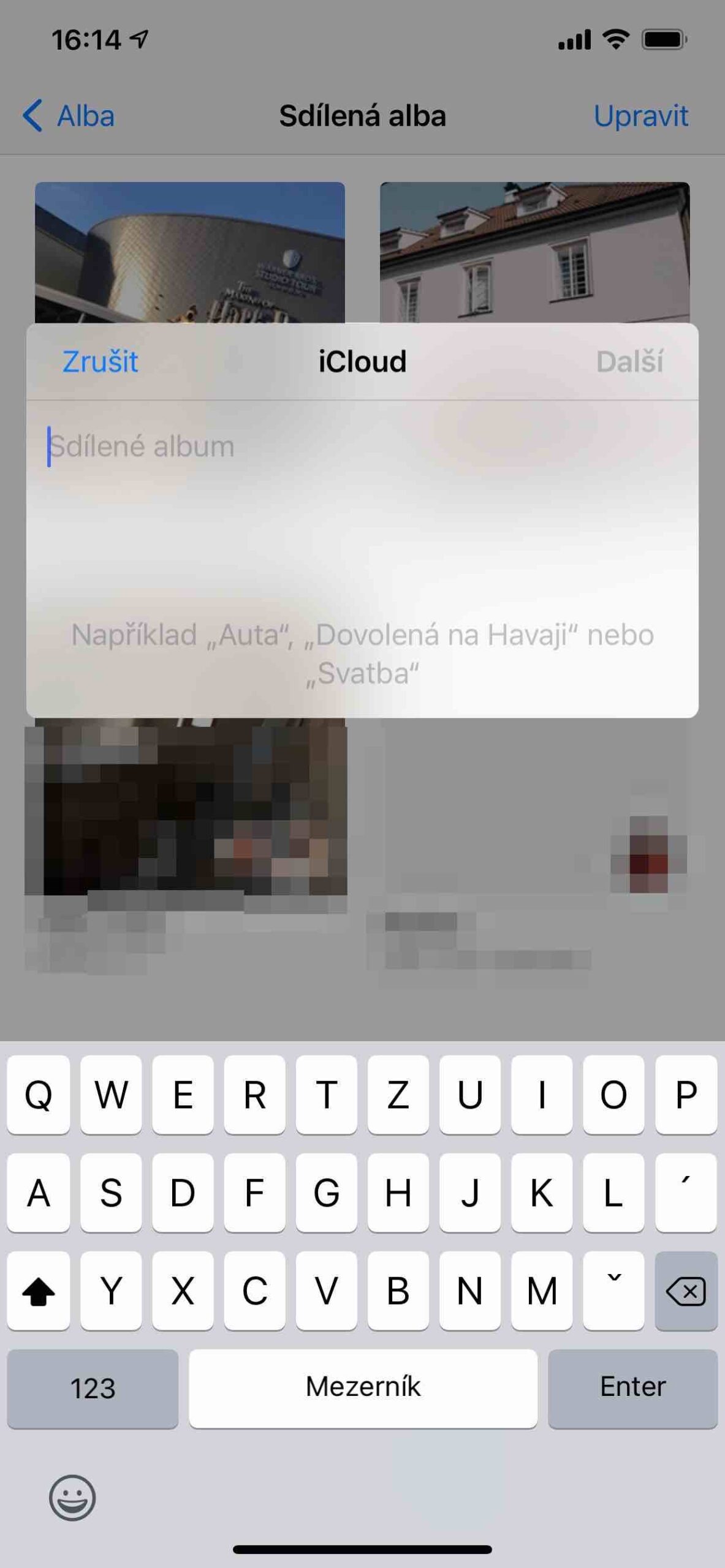
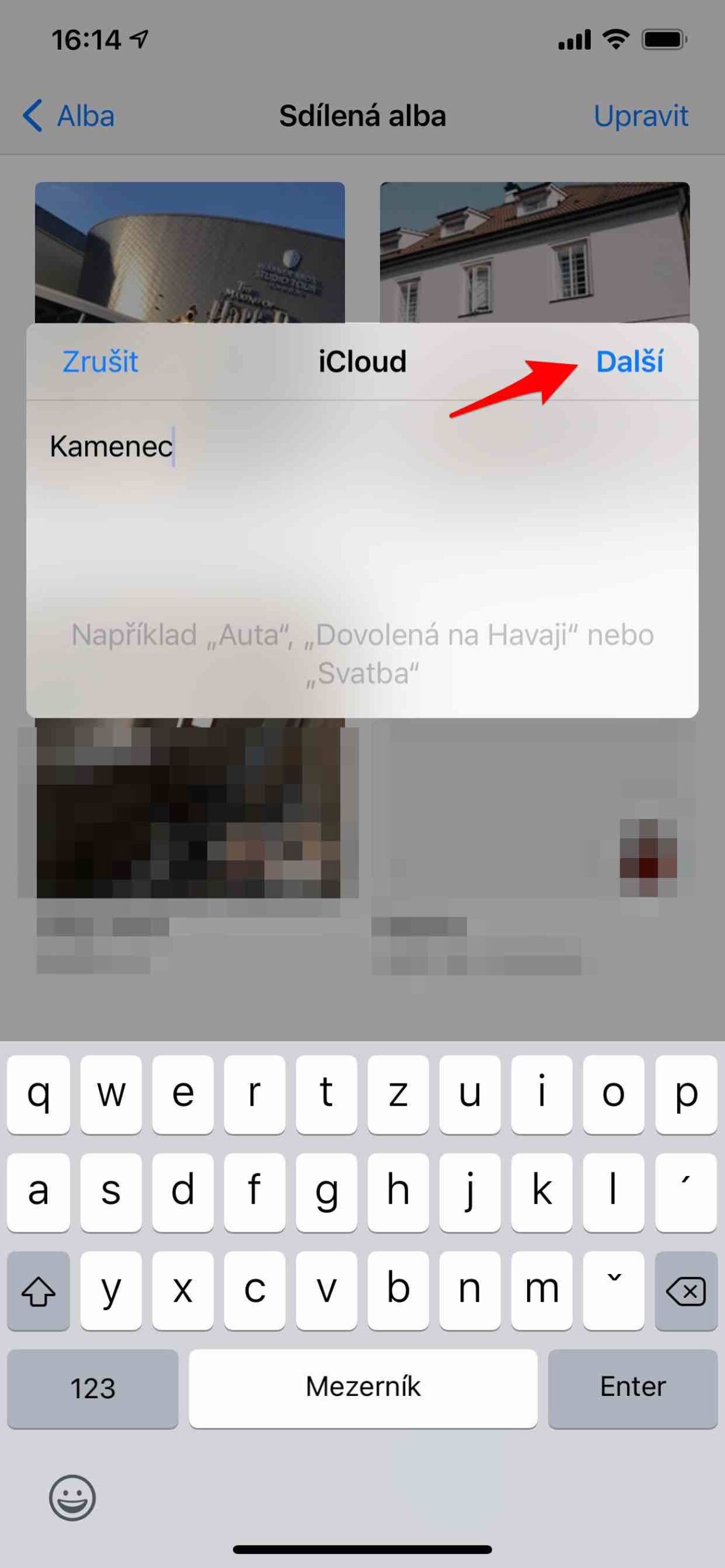
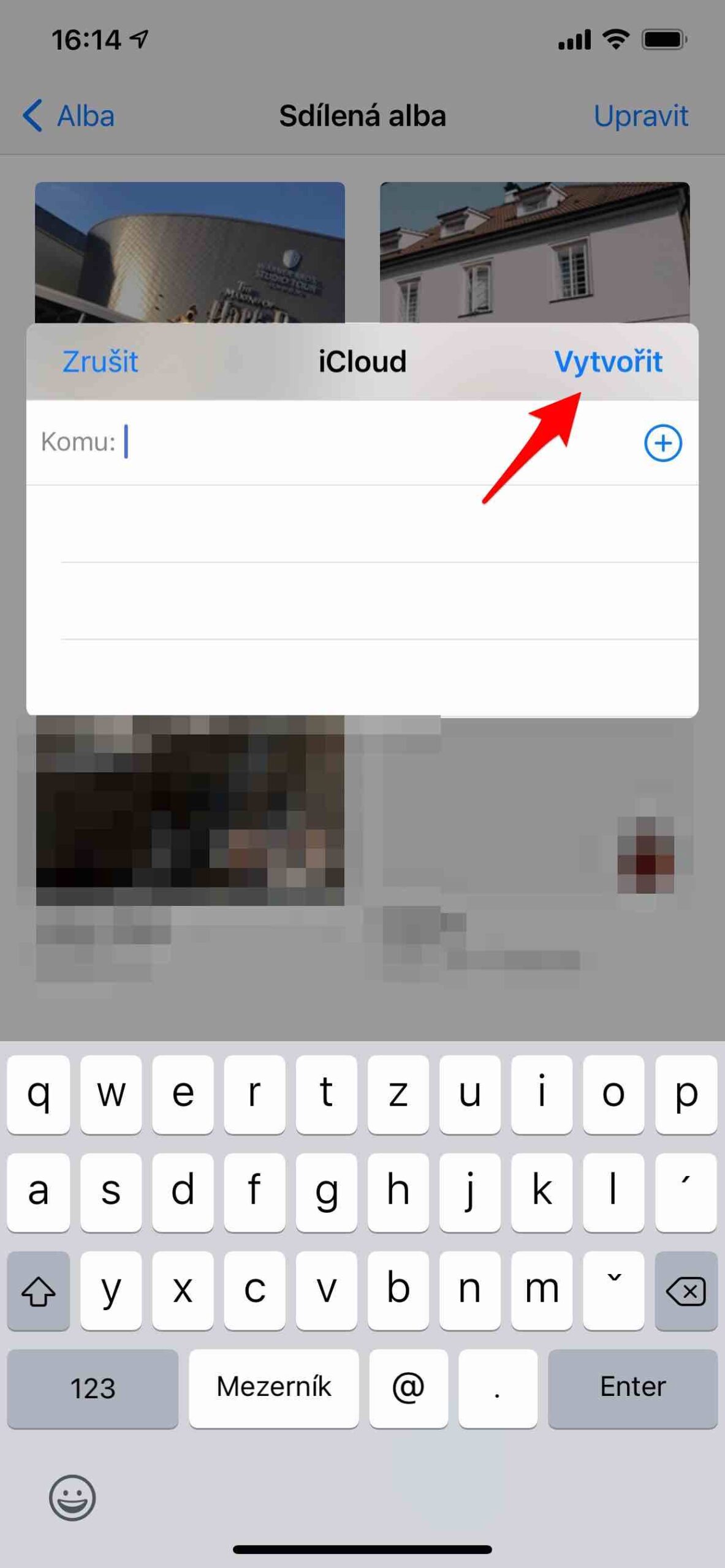





Ac a oes rhaid i bawb gael APAL?
Ac os byddaf yn dileu'r albwm a rennir, a fydd y lluniau'n aros yn rhywle?
Mae gan eich erthyglau lawer o saws ar y dechrau, ond mae'r wybodaeth ymarferol ar goll ...
Yn union. Gallwch chi ddysgu hyn yn hawdd, ond os yw'r lluniau'n aros yno ar ôl eu dileu, os yw'r ansawdd yn newid, ac ati, ni fyddwch chi'n darganfod yma ...
Yn nodweddiadol, tybir bod gan bob un ohonynt Apple oherwydd y broses rannu yw eich bod yn anfon person i'w ID Apple. Yna mae llais yn ymddangos os yw'n derbyn ac yn ei gais llun ar unrhyw ddyfais Apple sydd ganddo, mae'n gweld yr albwm hwn. Fodd bynnag, gellir cynhyrchu dolen www hefyd ar gyfer y rhai nad oes ganddynt Apple ac sy'n gallu pori. Ond ni allant gyfrannu a gwneud sylw, o leiaf dwi'n meddwl.
Mae lluniau'n cael eu huwchlwytho i'r albwm a rennir neu'n cael eu harddangos mewn ansawdd llawn.
Mae angen deall sut mae'r albymau a rennir o luniau Apple yn gweithio. Felly mae gennych chi rai lluniau ar eich ffôn, gadewch i ni ddweud. Byddwch yn creu albwm a rennir lle bydd y lluniau'n cael eu llwytho i fyny i'r gweinydd iCloud a'u harddangos i chi a defnyddwyr gwahodd. Ond mae'r "gwreiddiol" y gwnaethoch chi nodi i'w rhannu bob amser yn aros lle maen nhw yn yr app Lluniau. Felly os byddwch yn dileu albwm a rennir, bydd eich lluniau bob amser yn aros lle y maent, ni fydd yn effeithio arnynt mewn unrhyw ffordd. Nid ydynt bellach yn cael eu rhannu o fewn yr albwm sydd wedi'i ddileu ar hyn o bryd. Fel arall, hyd yn oed os byddwch chi'n dileu un llun yn unig o albwm a rennir, bydd yn rhoi'r gorau i rannu, ond ni fydd eich llyfrgell ffotograffau yn y rhaglen yn cael ei heffeithio. Ac i'r gwrthwyneb, os byddwch chi'n dileu llun yn y llyfrgell gyfan, yn yr albwm a rennir, bydd yn ymddangos ynddo o gopi a uwchlwythwyd at y diben hwn i iCloud.
Heddiw fe wnes i ddarganfod pan fyddaf yn lawrlwytho llun o'r albwm a rennir, nid dyma'r gwreiddiol! Mae'r llun HEIC 5MPx gwreiddiol yn cael ei drawsnewid i fformat 3MPx a jpeg. Felly diolch, ond mae'n gwbl annefnyddiadwy !!!!!!!!!